

Augustine
mit PhotoImpact-Hilfestellung
Dieses Tutorial setzt bereits gute Grafikkenntnisse voraus.
Öffne eine neue Datei 650 x 650 px - Hintergrundfarbe deiner Wahl.
Zutaten: Augustine-Formen gezippte
PSD-Datei
gängig für alle Grafikprogramme.
Auf der Abbildung siehst du die jeweiligen Einzelteile und Formen.
Die Ausgangsformen sind entweder mit programmeigenen Formen
oder mit dem Zeichenstiftwerkzeug - Formenebenen gezeichnet.
Da ich die Formen zum Download anbiete, sind diese ohne Ankerpunkte
abgebildet.
![]()
in PI mit dem Bezierwerkzeug

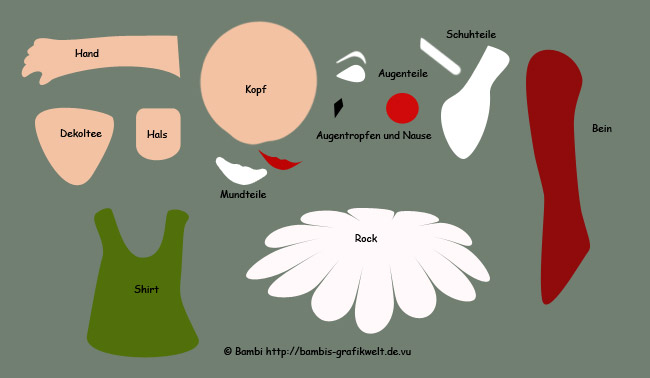
für Photoshop-Anwender
wende folgenden Stil bei allen Teilen (außer den
weißen) an:
Schein nach innen
Füllmethode = weiches Licht
Deckkraft = 74
Störung = 4
Farbe = schwarz
Größe = ändert sich nach der Größe der Form
wende folgenden Stil beim Rock an:
Schatten nach innen
Füllmethode = multiplizieren
Deckkraft = 39
Winkel = -39°
Abstand = 5
Größe = 9 px
wende folgenden Stil bei den restlichen weißen Teilen an:
Schein nach innen
Füllmethode = normal
Deckkraft = 21
Störung = 4
Farbe = schwarz
Größe = ändert sich nach der Größe der Form
PI-Anwender können zwischen 2 Varianten wählen.
Variante 1:


bei der Füllfarbe gewünschte 1.Farbe wählen
und nur um einige Nuancen heller die 2. Farbe wählen.
Die Breite ändert sich nach der Größe der Form.
Variante 2:
Du kannst aber auch die Kanten/Konturen ummalen,
dazu suchst du dir eine passende Formrandfarbe aus,
wähle die Sprühdose - Transparenz = 0 - Vignette = 10.
Größe des Pinsels ändert sich nach der Größe der Form,
sollte aber ca. vom Rand bis in die Mitte der Form reichen,
drücke nun Umschalt+P um die Konturen zu ummalen.
********************************************
Auge
Lid und Augapfelform ist vorgegeben, bei Pupille und Iris jeweils eine
Ellipse aufziehen.

Design und Tutorial
© by Bambi
7.1.2008
Dies ist eine Unterseite von
Bambi´s Grafikwelt